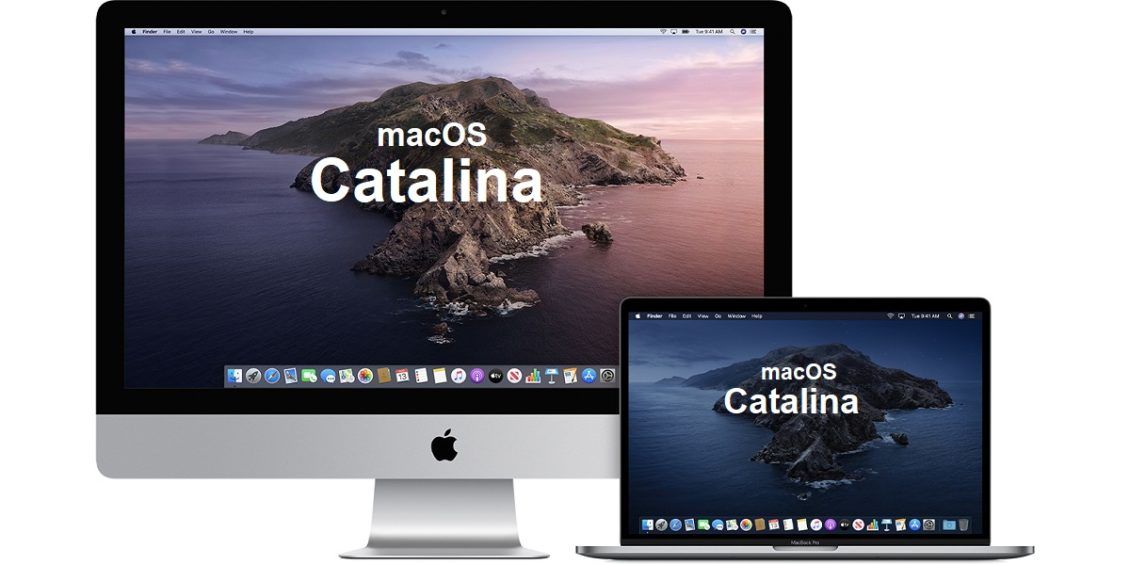
أطلقت شركة آبل أول أمس النسخة النهائية من نظام (ماك أو إس كاتالينا) macOS Catalina – المعروف أيضًا باسم macOS 10.15 – وهو أحدث إصدار من نظام تشغيل أجهزة (ماك) Mac.
تجدر الإشارة إلى أن آبل كشفت لأول مرة عن نظام التشغيل MacOS Catalina في مؤتمرها للمطورين لهذا العام WWDC 2019، حيث استعرضت بعض الميزات الجديدة، ومن أبرزها: دعم تطبيقات الآيباد، واستبدال تطبيق (آيتيونز) iTunes بثلاثة تطبيقات ترفيهية، وميزة التحكم الصوتي، وتعزيزات إضافية للتطبيقات، بالإضافة إلى ميزات أمان وخصوصية جديدة مثل ميزة (قفل التنشيط) Activation Lock، و تعزيز ميزة Gatekeeper لزيادة أمان التطبيقات.
كما يمكن الآن لمستخدمي أجهزة ماك الوصول إلى خدمة الألعاب الجديدة القائمة على الاشتراك Apple Arcade.
إليك كيفية تنزيل macOS Catalina وتثبيته:
أولًا؛ تحقق من توافق جهازك:
موضوعات ذات صلة بما تقرأ الآن:
قبل البدء؛ يجب التحقق من أنه يمكنك تثبيت نظام التشغيل الجديد على جهازك، تظل متطلبات الهاردوير لنظام macOS Catalina كما هي بالنسبة للإصدار الحالي MacOS Mojave، لذلك إذا كان جهازك يعمل على إصدار Mojave، فيمكنك تثبيت Catalina. فيما يلي أجهزة Mac التي تتوافق مع الإصدار الجديد:
- ماك بوك الذي صدر عام 2015، أو الإصدارات الأحدث.
- MacBook Air 2012؛ أو أي إصدار أحدث.
- MacBook Pro 2012 أو أي إصدار أحدث.
- Mac Mini 2012 أو الإصدارات الأحدث.
- iMac 2012 أو الإصدارات الأحدث.
- iMac Pro (جميع الطرازات).
- Mac Pro 2013 أو الإصدارات الأحدث.
للتحقق من إصدار جهاز (ماك) Mac الخاص بك، من قائمة Apple، اضغط على خيار About This Mac، تحت علامة تبويب (نظرة عامة) Overview؛ ستجد إصدار جهازك.
ثانيًا؛ قبل التثبيت عليك مراعاة ما يلي:
1- إنشاء نسخة احتياطية:
قبل تنزيل أي تحديث لنظام MacOS وتثبيته، يُوصى بالاحتفاظ بنسخة احتياطية من بياناتك على الجهاز، تجنبًا لحدوث أي خطأ غير متوقع أثناء التثبيت.
توفر لك أداة النسخ الاحتياطي المدمجة في أجهزة ماك؛ والتي تعرف باسم Time Machine إمكانية القيام بذلك بسهولة، كما تتوفّر طرق أخرى للاحتفاظ بنسخة احتياطية منها: استخدام خدمات التخزين السحابي، أو تطبيقات من جهات خارجية.
2- تحقق من وجود مساحة تخزين كافية:
عند تثبيت إصدار macOS Catalina الجديد تقول آبل: “سيحتاج جهاز ماك الخاص بك إلى ما لا يقل عن 4 جيجابايت من ذاكرة الوصول العشوائي، و12.5 جيجابايت من سعة التخزين المتاحة على القرص الصلب، كما أنه من المحتمل أن تحتاج إلى نحو 20 جيجابايت من مساحة التخزين عند الترقية من OS X Yosemite، أو إصدار أقدم”.
3- تحديث التطبيقات:
قامت آبل في إصدار macOS Catalina بإيقاف دعم تطبيقات 32 بت، بمعنى أنه إذا كان لديك تطبيق قديم لا تزال تستخدمه – مثل: Microsoft Office 11 لنظام التشغيل ماك – فتأكد من أن لديك إصدار 64 بت من التطبيق قبل تثبيت إصدار macOS Catalina، إذا لم يكن الأمر كذلك؛ فسيتعين عليك إما العثور على بديل أو التمسك بنظام التشغيل الذي تعمل عليه حاليًا حتى تتمكن من الاستمرار في استخدام البرنامج.
ثالثًا؛ التنزيل والتثبيت:
إذا كنت تستخدم إصدار macOS Mojave، فيمكنك الحصول على إصدار macOS Catalina عبر الخطوات التالية:
- انتقل إلى قائمة Apple.
- اضغط على خيار (تفضيلات النظام) System Preferences.
- اضغط على خيار (تحديث البرنامج) Software Update.
يوجد طريقة أخرى:
- توجه إلى (متجر تطبيقات ماك) Mac App Store.
- في الشريط الجانبي الأيسر، اضغط على (تحديثات) Updates، إذا كان إصدار Catalina متاحًا، فستشاهد نظام التشغيل الجديد المدرج.
- أو استخدم هذا الرابط لفتح صفحة macOS Catalina على App Store، ثم انقر على زر GET، أو على أيقونة تنزيل التحديث.
- بعد التنزيل، سيُفتح المثبِّت تلقائيًا، انقر على خيار (متابعة) Continue، واتبع الإرشادات التي تظهر على الشاشة.

